Win10系統(tǒng)允許應(yīng)用訪問圖片庫的方法
Win10系統(tǒng)是最常使用的一款操作系統(tǒng),它給用戶提供了一個(gè)可視化的操作界面,而且在易用性和安全性等方面有了很大的提升,更加符合用戶的使用習(xí)慣。我們?cè)谑褂眠@款操作系統(tǒng)的過程中,會(huì)下載各種各樣的軟件進(jìn)行使用,這些軟件會(huì)訪問電腦中的一些位置,比如訪問電腦中的圖片庫。但是有的朋友反映無法訪問圖片庫,這是因?yàn)闆]有開啟允許訪問圖片庫的權(quán)限。那么接下來小編就給大家詳細(xì)介紹一下Win10系統(tǒng)允許應(yīng)用訪問圖片庫的具體操作方法,有需要的朋友可以看一看并收藏起來。

1.首先打開電腦,我們?cè)陔娔X桌面的左下角找到開始圖標(biāo)按鈕,點(diǎn)擊該按鈕就可以進(jìn)行下一步操作。
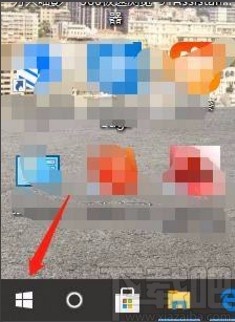
2.然后在開始按鈕上方會(huì)出現(xiàn)一個(gè)窗口,我們?cè)诖翱谧髠?cè)找到齒輪狀的設(shè)置按鈕,點(diǎn)擊它即可進(jìn)入到設(shè)置頁面。
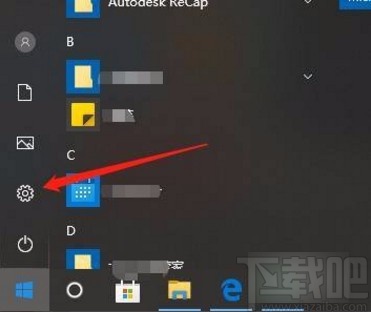
3.接著在設(shè)置頁面中,我們?cè)陧撁嫔险业健半[私”選項(xiàng),點(diǎn)擊它即可切換到隱私頁面,如下圖所示。
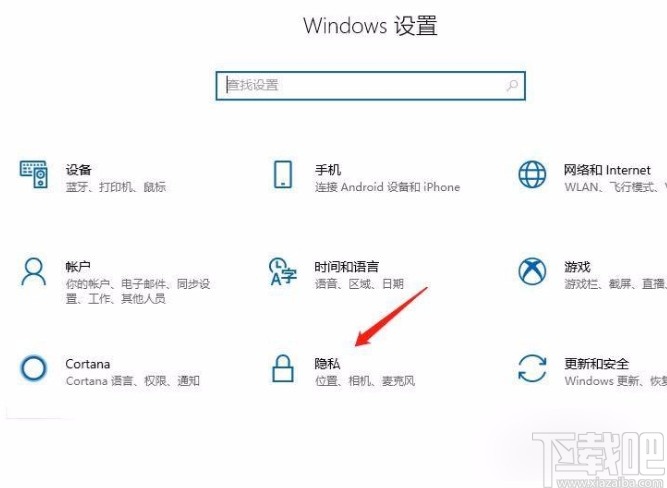
4.接下來在隱私頁面中,我們?cè)陧撁孀髠?cè)找到“圖片”選項(xiàng),點(diǎn)擊該選項(xiàng)就可以進(jìn)行相關(guān)的操作。
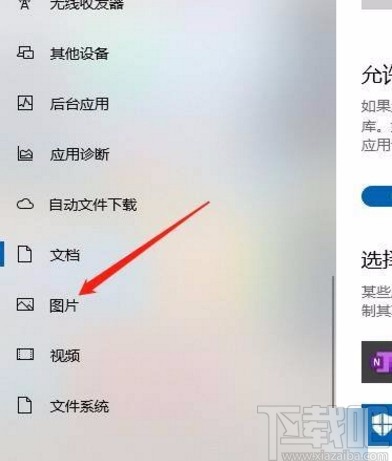
5.完成以上所有步驟后,我們?cè)诮缑嫔险业健霸试S應(yīng)用訪問你的圖片庫”選項(xiàng),該選項(xiàng)下方有一個(gè)開關(guān)按鈕,點(diǎn)擊該按鈕將其打開,即可完成全部的操作步驟。
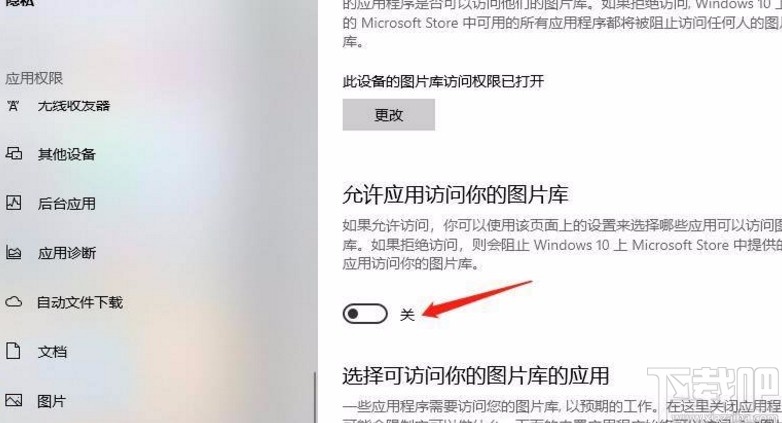
以上就是小編給大家整理的Win10系統(tǒng)允許應(yīng)用訪問圖片庫的具體操作方法,方法簡(jiǎn)單易懂,有需要的朋友可以看一看,希望這篇教程對(duì)大家有所幫助。
相關(guān)文章:
1. Win10系統(tǒng)磁盤有兩個(gè)小人圖標(biāo)的刪除方法2. Win10系統(tǒng)如何對(duì)explorer.exe進(jìn)行修復(fù)?3. win10系統(tǒng)設(shè)置開始菜單中顯示設(shè)置按鈕的方法4. Win10系統(tǒng)屏幕自動(dòng)息屏怎么辦?Win10系統(tǒng)屏幕自動(dòng)息屏解決教程5. Win10系統(tǒng)下微博鏈接無法打開怎么辦?6. win10系統(tǒng)設(shè)置圖片密碼?win10設(shè)置圖片開機(jī)密碼的方法7. Win10系統(tǒng)開機(jī)黑屏試過很多方法都不管用該怎么辦?8. Win10系統(tǒng)哪個(gè)版本比較好用?Win10系統(tǒng)版本比較好用的介紹9. Win10系統(tǒng)如何顯示隱藏文件10. Win10系統(tǒng)中Edge瀏覽器怎么徹底關(guān)閉SmartScreen篩選器?徹底關(guān)閉的方法分享

 網(wǎng)公網(wǎng)安備
網(wǎng)公網(wǎng)安備